השגיאה 'Easy Anti-Cheat לא מותקן' מתרחשת כאשר מתעוררת בעיה בתוכנת Easy Anti-Cheat המותקנת במחשב שלך. Easy Anti-Cheat היא תוכנת אנטי-צ'יט שפותחה על ידי Epic Games, ומשחקים רבים ושונים משתמשים בה, מה שהופך אותה לאחת מתוכניות האנטי-צ'יט הפופולריות ביותר.

כיצד לתקן את השגיאה של Anti-Cheat לא מותקן
אז אם תוכנית Anti-Cheat חסרה במחשב שלך, נפגעה או נחסמת על ידי תוכנת אנטי וירוס, היא תמנע ממשחקים רבים את היכולת לרוץ במערכת שלך. זה כולל משחקים כמו Brawlhalla, Fortnite, Rainbow Six Siege, Apex Legends, Dead by Daylight, Multiversus, וכן הלאה.
אם אתה נתקל בשגיאת 'Easy Anti-Cheat לא מותקן' ואתה מנסה להבין את הסיבה שלה, עיין ברשימה למטה כדי לראות את כל הגורמים האפשריים לשגיאה זו.
- חוסר הרשאות מנהל: לתוכנית Easy Anti-Cheat צריכה להיות הרשאות מנהל מלאות, כדי שתוכל לפקח על המערכת שלך. חוסר בהרשאות מנהל יכול לעצור את התוכנית מלפעול כהלכה, ולגרום לשגיאה 'Easy Anti-Cheat לא מותקן'.
- השבית את שירות EasyAntiCheat: שירות EasyAntiCheat עשוי להיות מושבת לחלוטין, ולמנוע את השקת האנטי-צ'יט.
- קל אנטי-צ'יט פגום : ייתכן שהתוכנה Easy Anti-Cheat לא הותקנה כראוי במערכת שלך, מה שגרם לה להיפגם. אם האנטי-צ'יט פגום, המשחק יחשוב שהוא לא מותקן בכלל. זה ימנע את ההשקה של משחקים.
- חסר קל נגד צ'יט: ייתכן שתוכנית Easy Anti-Cheat חסרה לחלוטין במערכת שלך. אם כן, תצטרך להתקין אותו באופן ידני.
- התנגשות אנטי וירוס/חומת אש: ייתכן שתוכנית האנטי-וירוס שלך ו/או חומת האש של Windows מתנגשת עם תוכנת Easy Anti-Cheat ומונעת ממנה לנטר את המערכת שלך.
- חלונות מיושנים : גרסה מיושנת של Windows עלולה לגרום לבעיות תאימות עם תוכניות כמו Easy Anti-Cheat. בעיות תאימות אלו עלולות להוביל לשגיאות רבות.
1. הפעל כמנהל מערכת
התפקיד של תוכניות Anti-Cheat כמו Easy Anti-Cheat הוא לסרוק את כל המחשב האישי שלך כדי לוודא שאין התקנה של צ'יטים/פריצות. כדי שתוכניות אלה יוכלו לסרוק את המערכת שלך, הן צריכות להיות בעלות הרשאות קריאה וכתיבה מלאות.
אז אם Easy Anti-Cheat לא מופעלת כמנהל מערכת, הוא לא יוכל לבצע את המשימות שהוא צריך.
אם אינך מפעיל את Easy Anti-Cheat כמנהל מערכת, סביר להניח שזו הסיבה לשגיאת 'Easy Anti-Cheat לא מותקן'. כדי להפעיל אותו כמנהל, תחילה עליך למצוא את מיקומו במערכת שלך.
כדי למצוא את הקובץ Easy Anti-Cheat, תצטרך להיכנס לתיקיית ההתקנה של המשחק שנותנת לך את השגיאה 'Easy Anti-Cheat לא מותקן'.
אם תשחק את המשחק עד הסוף קִיטוֹר, בצע את השלבים שלהלן כדי לאתר את תיקיית ההתקנה שלו.
- הפעל את Steam ועבור אל סִפְרִיָה.
- לחץ לחיצה ימנית על המשחק.
- בחר לנהל > עיין בקבצים מקומיים.
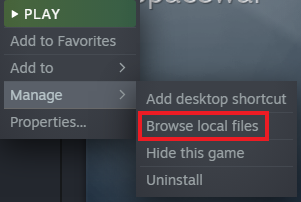
פתיחת מיקום ההתקנה דרך Steam
אם אתה משחק את המשחק דרך ה משגר המשחקים האפי , בצע את השלבים שלהלן כדי לאתר את תיקיית ההתקנה שלו.
- פתח את ה-Epic Games Launcher ועבור אל שלך סִפְרִיָה.
- לחץ לחיצה ימנית על המשחק.
- בחר לנהל.
- הקלק על ה סמל התיקייה ליד התקנה.
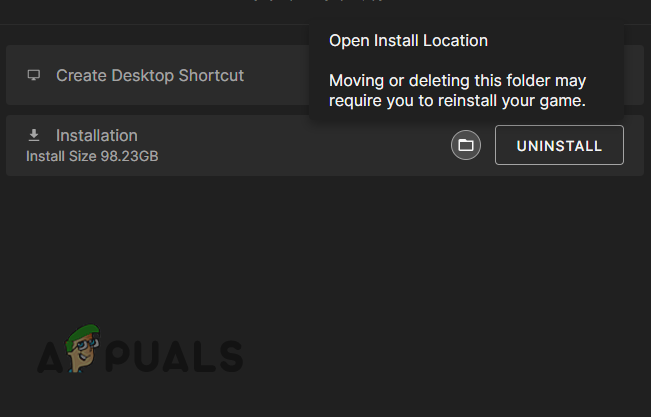
פתיחת מיקום ההתקנה דרך Epic Games Launcher
לאחר שפתחת את תיקיית ההתקנה של המשחק, עליך לחפש תיקיה בשם EasyAntiCheat. עבור משחקי Steam, קל מאוד למצוא את התיקיה. אבל עבור משחקי Epic Store, נראה שהתיקיה ממוקמת די עמוק בתוך תיקיית ההתקנה של המשחק.
לדוגמה, אם המשחק שבו אתה חווה את השגיאה הוא פורטנייט, התיקיה EasyAntiCheat ממוקמת בספרייה הבאה.
Fortnite > ForniteGame> Binaries > Win64.
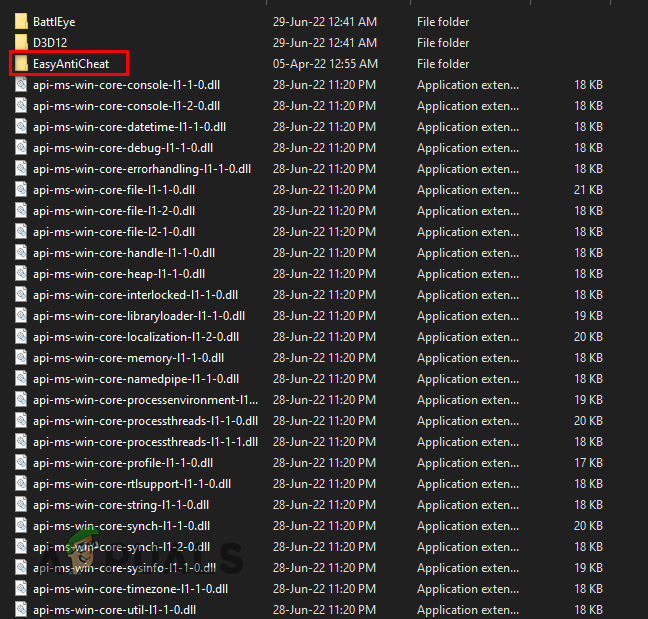
מציאת תיקיית EasyAntiCheat
אם אתה מתקשה למצוא את התיקיה EasyAntiCheat, בצע חיפוש מהיר באינטרנט, ותוכל להבין היכן נמצאת התיקיה.
לאחר מציאת התיקיה EasyAntiCheat, פתח אותה והענקת הרשאות מנהל קבצים EasyAntiCheat_Setup על ידי ביצוע השלבים שרשמנו להלן:
- לחץ לחיצה ימנית על EasyAntiCheat_Setup קוֹבֶץ.
- בחר נכסים.
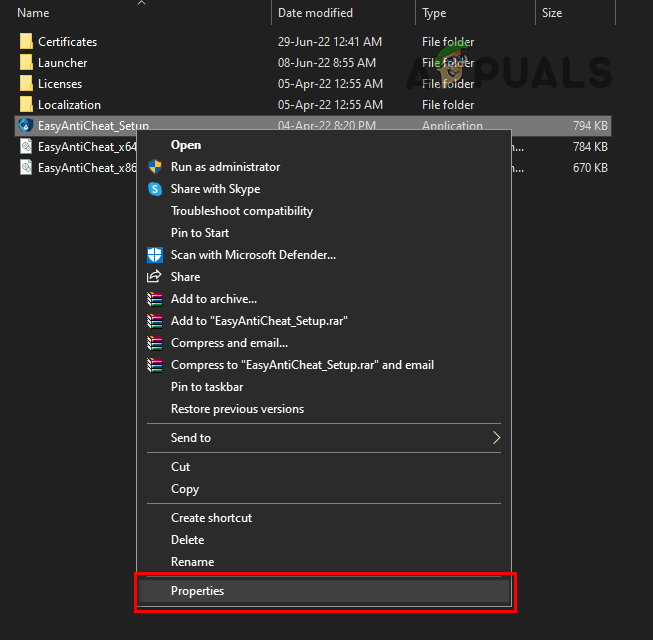
מאפייני פתיחה של Easy Anti-Cheat
- נווט אל תאימות לשונית בתפריט מאפיינים.
- שימו סימון ליד הפעל כמנהל מערכת.
- נְקִישָׁה להגיש מועמדות.
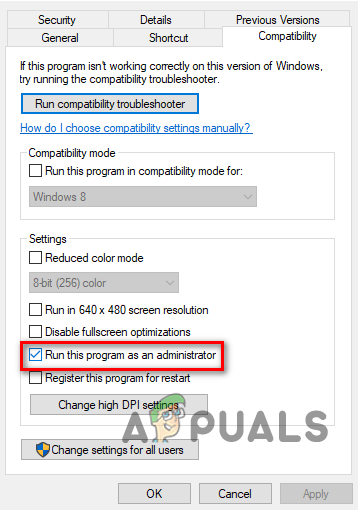
פועל כמנהל
לאחר מכן, עשה את אותו הדבר עם קובץ ה-.exe של המשחק שמראה לך את השגיאה 'Easy Anti-Cheat לא מותקן'.
ברגע ש-Easy Anti-Cheat והמשחק קיבלו הרשאות מנהל, כעת יש לתקן את שגיאת האנטי-צ'יט.
2. הפעל את השירות Easy Anti-Cheat
שירות Easy Anti-Cheat אמור להתחיל אוטומטית בכל פעם שאתה משיק משחק משויך. אבל ייתכן שתוכנית אבטחה, כגון האנטי-וירוס שלך, השביתה את הפעלת השירות לחלוטין. אז אתה צריך לנווט לתפריט השירותים של Windows ולוודא ששירות Easy Anti-Cheat לא מושבת.
כדי להפעיל את השירות קל נגד צ'יט, בצע את השלבים המפורטים להלן:
- הקש על מקש Windows + R בו-זמנית כדי לפתוח את לָרוּץ תיבת דיאלוג.
- סוּג services.msc והקש אנטר.
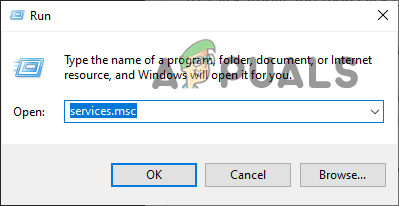
שירותי פתיחה
- גלול ברשימת השירותים עד שתמצא EasyAntiCheat.
- לחץ פעמיים על EasyAntiCheat והגדר את סוג ההפעלה ל מדריך ל.
- נְקִישָׁה להגיש מועמדות.
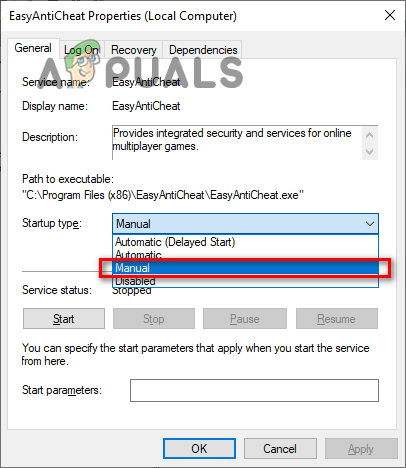
הגדרת סוג ההפעלה של EasyAntiCheat לידני
כעת, לאחר שסוג ההפעלה של שירות Easy Anti-Cheat מוגדר ל-Manual, ודאתם שהתוכנית מורשית להפעיל בכל פעם שאתם מריצים משחק משויך.
3. תיקון Easy Anti-Cheat
אם אתה עדיין חווה את השגיאה 'Easy Anti-Cheat לא מותקן' לאחר הענקת הרשאות מנהל התוכנית והבטחת השירות מופעל, השלב הבא לתיקון זה הוא תיקון תוכנית Easy Anti-Cheat.
ייתכן שתוכנית Easy-Anti Cheat נפגעה בזמן שהורדת אותה, כנראה בגלל חיבור אינטרנט לא יציב. אבל למרבה המזל, אתה יכול בקלות לתקן את תוכנת Easy Anti-Cheat על ידי כניסה למיקום ההתקנה שלה ופתיחת קובץ ההתקנה שלה.
פתח שוב את התיקיה EasyAntiCheat ולאחר מכן לחץ פעמיים על EasyAntiCheat_Setup קוֹבֶץ. זה יפתח את התפריט של Easy Anti-Cheat Service Setup.
בתפריט ההגדרות, לחץ על אפשרות 'שירות תיקונים'. כדי לתקן את תוכנת Easy Anti-Cheat. זה ייקח רק כמה שניות לתקן את עצמו. לאחר תיקון התוכנית, הפעל מחדש את המשחק ובדוק אם השגיאה ממשיכה לצוץ.
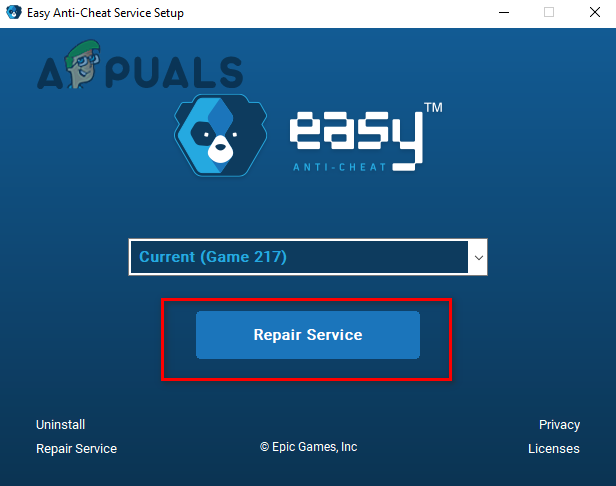
תיקון Easy Anti-Cheat
4. התקן מחדש את Easy Anti-Cheat
אם תיקון תוכנת Easy Anti-Cheat לא פתר את השגיאה 'Easy Anti-Cheat לא מותקן', הפתרון הבא הוא התקנה מחדש. התקנה מחדש של תוכנת Easy Anti-Cheat היא פשוטה בדיוק כמו תיקון שלה.
לחץ פעמיים על EasyAntiCheat_Setup קובץ כדי לפתוח שוב את תפריט ההגדרות. לחץ על אפשרות הסר בפינה השמאלית התחתונה של תפריט ההגדרות, ולאחר מכן לחץ על ' התקן את Easy Anti-Cheat ' אפשרות להתקין מחדש את תוכנת Easy Anti-Cheat. התוכנית תתקין מחדש תוך מספר שניות.
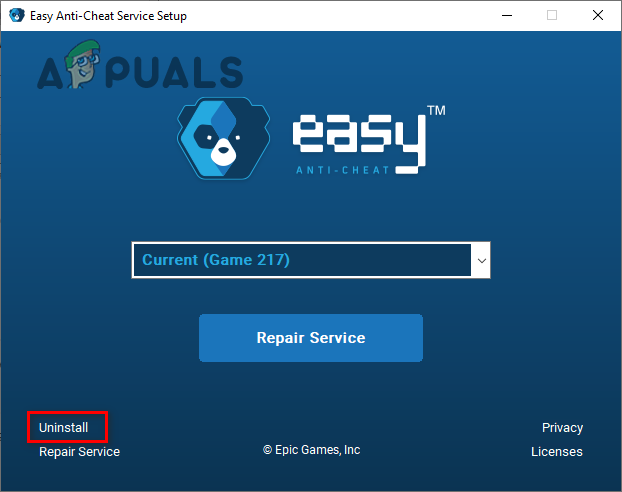
הסרת ההתקנה של Easy Anti-Cheat
לאחר התקנה מחדש, הפעל מחדש את המשחק כדי לראות אם שגיאת האנטי-צ'יט נעלמה. אם השגיאה עדיין מופיעה, המשך עם הפתרונות המפורטים להלן.
5. ודא את תקינות קובצי המשחק
אם התקנת/תיקנת מחדש את Easy Anti-Cheat דרך קובץ ההתקנה שלו והשגיאה 'Easy Anti-Cheat לא מותקן' עדיין מתרחשת, ייתכן שקובץ ההתקנה נשבר לחלוטין. אם זה המקרה, התקנה מחדש/תיקון של התוכנית דרך קובץ ההתקנה לא תשפיע ככל הנראה על השגיאה.
במקרה זה, תצטרך להתקין מחדש את תוכנת Easy Anti-Cheat באופן ידני. אתה יכול לעשות זאת קודם כל מחיקת התיקיה EasyAntiCheat מתיקיית ההתקנה של המשחק שלך.
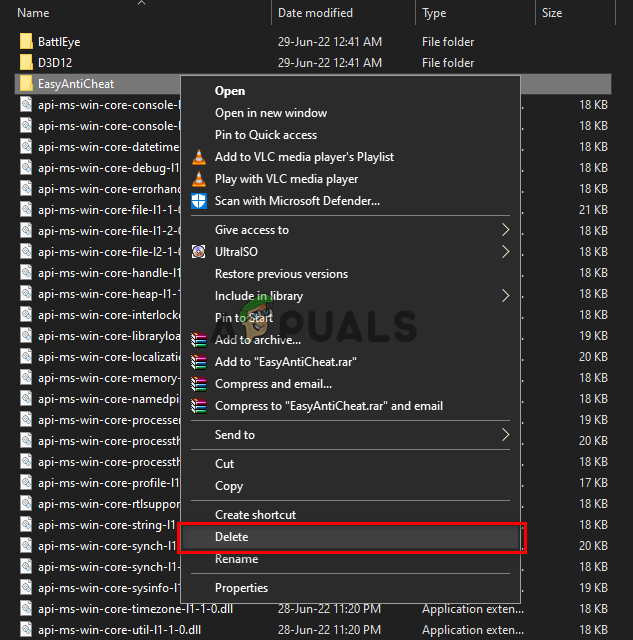
מחיקת התיקיה EasyAntiCheat
ולאחר מחיקת התיקיה, תצטרך לוודא את תקינות קבצי המשחק כדי לגרום ל-Steam/Epic Games Launcher לבצע התקנה מחדש נקייה של Easy Anti-Cheat במערכת שלך.
אם אתה משחק במשחק דרך Steam, השלבים המפורטים להלן יעזרו לך לאמת את תקינות קבצי המשחק:
- פתח את Steam ונווט אל הספרייה שלך.
- לחץ לחיצה ימנית על המשחק ובחר נכסים.
- הקלק על ה תיקים מקומיים לשונית.
- בחר ' אמת את תקינות קבצי המשחק... ”
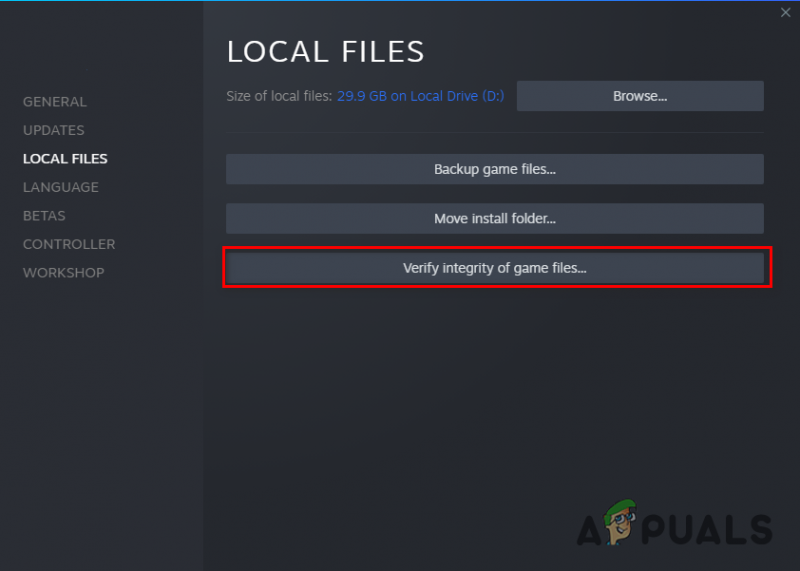
אימות תקינות קבצי המשחק באמצעות Steam
אם אתה משחק במשחק דרך Epic Games Launcher, השלבים המפורטים להלן יעזרו לך לאמת את תקינות קובצי המשחק:
- פתח את ה-Epic Games Launcher ונווט אל הספרייה שלך.
- לחץ לחיצה ימנית על המשחק ובחר לנהל.
- לחץ על 'תאשר'.
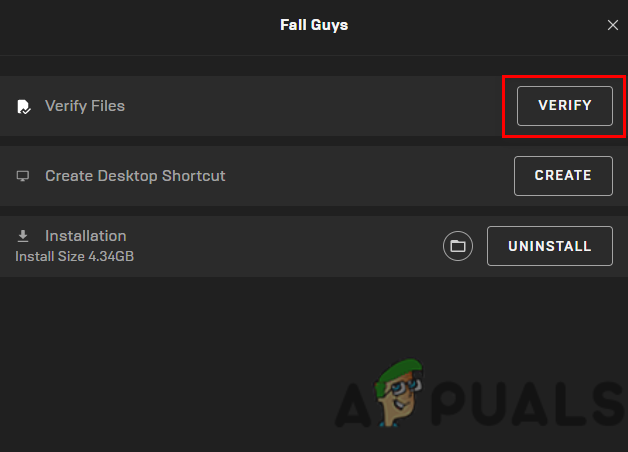
אימות תקינות קובצי המשחק באמצעות משגר המשחקים Epic
תהליך האימות ייקח דקה או שתיים לסיום. לאחר שתסיים, תיקיית EasyAntiCheat תותקן מחדש בתיקיית ההתקנה של המשחק שלך. וגם כל קבצי משחק חסרים/פגומים יותקנו מחדש/יתוקנו.
כעת, לאחר שה-Easy Anti-Cheat מותקן מחדש כהלכה, הפעל מחדש את המשחק ובדוק אם אתה יכול להיכנס למשחק.
6. השבת את האנטי וירוס והוסף חריג של חומת האש של Windows
אם השגיאה 'Easy Anti-Cheat לא מותקן' עדיין מופיעה גם לאחר שהתקנת מחדש לחלוטין את תוכנית האנטי-צ'יט, אז זה אומר שהגורם לבעיה אינו Easy Anti-Cheat עצמו. והגורם האמיתי לבעיה הוא כנראה תוכנית האנטי-וירוס שלך ו/או חומת האש של Windows.
מכיוון ש-Easy Anti-Cheat היא תוכנית פולשנית מאוד, ייתכן שתוכנת האנטי-וירוס או חומת האש של Windows מסמנים אותה כסכנה למערכת שלך ומונעים ממנה לפעול. אם זה המקרה, אז אתה חייב השבת את האנטי וירוס שלך והוסף חריג עבור Easy Anti-Cheat כדי לתקן בעיה זו.
בצע את השלבים שציינו למטה כדי להשבית את תוכנית האנטי-וירוס שלך:
- הקש על מקש Windows, הקלד בִּטָחוֹן בשורת החיפוש, והקש אנטר.
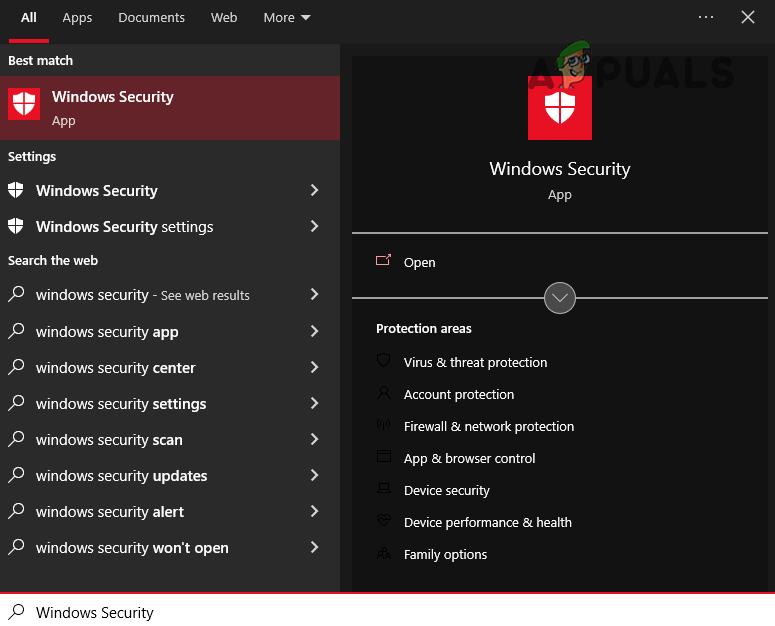
פתיחת Windows Security
- בחר את הגנה מפני וירוסים ואיומים אפשרות מהרשימה בצד שמאל של התפריט.
- הקלק על ה ' אפליקציה פתוחה ' אפשרות.
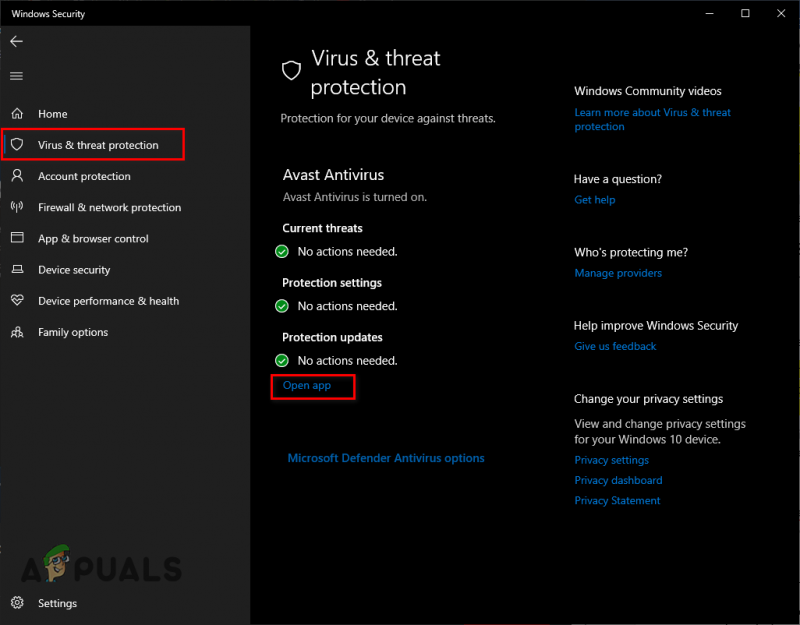
השבתת אנטי וירוס
פעולה זו תפתח את התפריט של תוכנית האנטי וירוס המותקנת במחשב שלך. היכנס לקטע ההגדרות של התפריט וכבה את האנטי וירוס שלך משם. אבל זכור להפעיל מחדש את תוכנית האנטי וירוס לאחר שתסיים לשחק את המשחק.
לאחר השבתת האנטי וירוס, השלב הבא הוא הוספת חריג עבור Easy Anti-Cheat בחומת האש של Windows. בצע את השלבים המפורטים להלן:
- הקש על מקש Windows, הקלד בִּטָחוֹן בשורת החיפוש, והקש אנטר.
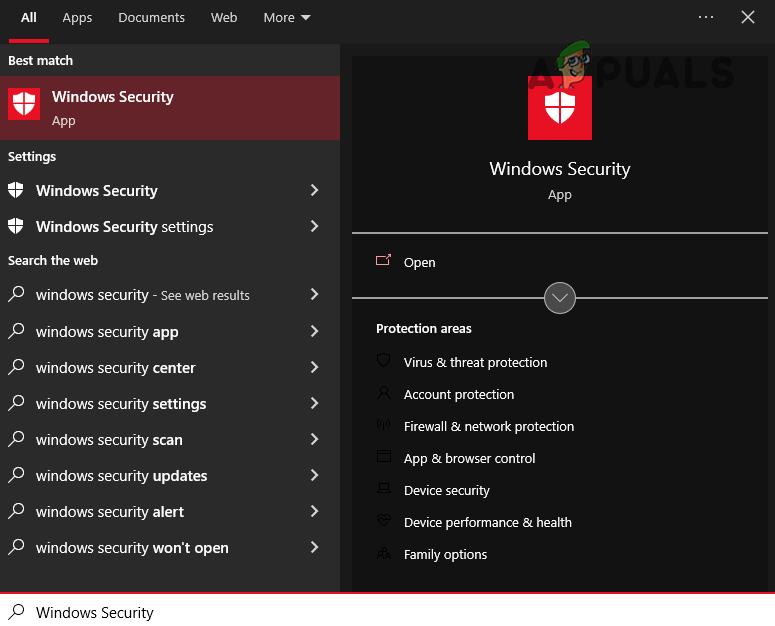
פתיחת Windows Security
- בחר את חומת אש והגנה על רשת מהרשימה בצד שמאל של התפריט.
- בחר את ' אפשר אפליקציה דרך חומת אש ' אפשרות.
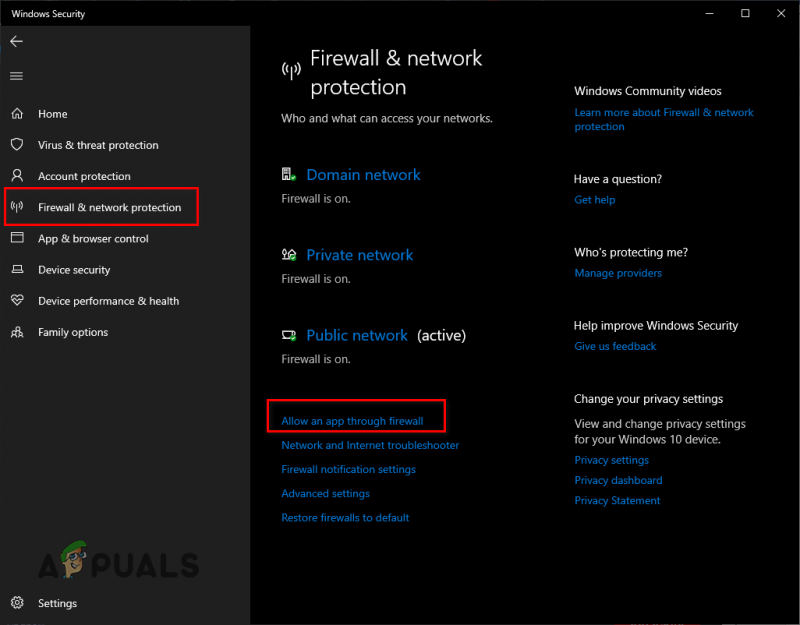
פתיחת הגדרות חומת האש
- בחר את ' שינוי הגדרות ' אפשרות.
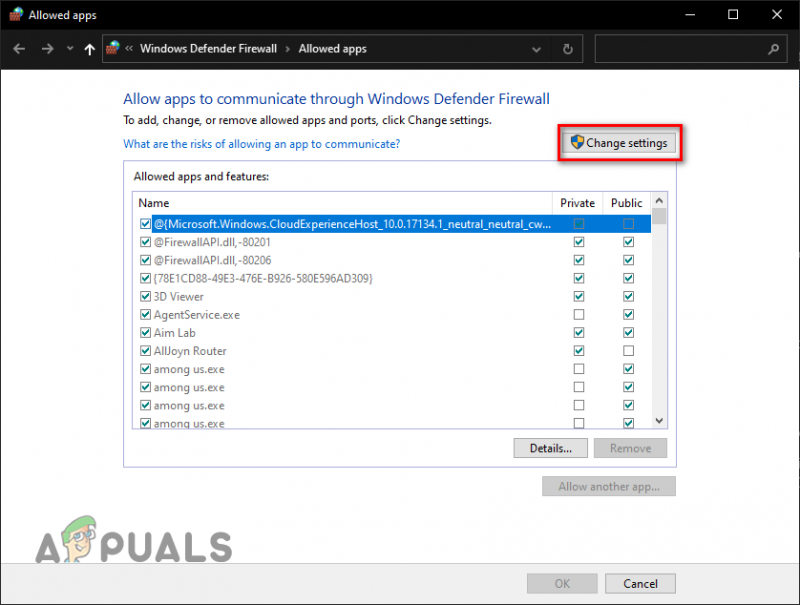
לחץ על שנה הגדרות
- שימו סימון ליד קל נגד צ'יט.
- לחץ על אישור.
אם גללת ברשימת האפליקציות בתפריט חריג חומת האש ואינך רואה Easy Anti-Cheat, בחר את ' אפשר אפליקציה אחרת.. .”, אפשרות בתחתית והוסיפו את EasyAntiCheat_Setup קוֹבֶץ.
כעת, לאחר שהשבתת את תוכנית האנטי-וירוס שלך והוספת חומת אש עבור Easy Anti-Cheat בחומת האש של Windows, וידאת שהם לא יפריעו לתוכנית כלל.
7. עדכן את Windows
גרסה מיושנת של Windows עלולה להוביל לבעיות רבות, כגון בעיות רשת ובעיות תאימות עם תוכניות שונות. אם לא עדכנת את Windows שלך במשך זמן רב, ייתכן שזו הסיבה שאתה עומד בפני השגיאה 'Easy Anti-Cheat אינו מותקן'.
בצע את השלבים הבאים כדי עדכן את ה-Windows שלך לגרסה האחרונה:
- הקש על מקש Windows, הקלד הגדרות בשורת החיפוש, והקש אנטר.
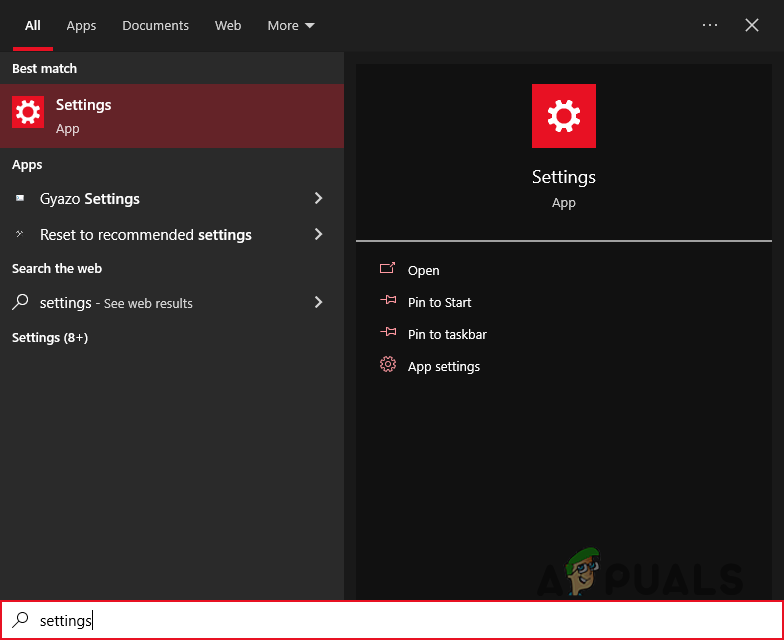
פתיחת הגדרות
- בחר את עדכונים ואבטחה אפשרות מהתפריט.
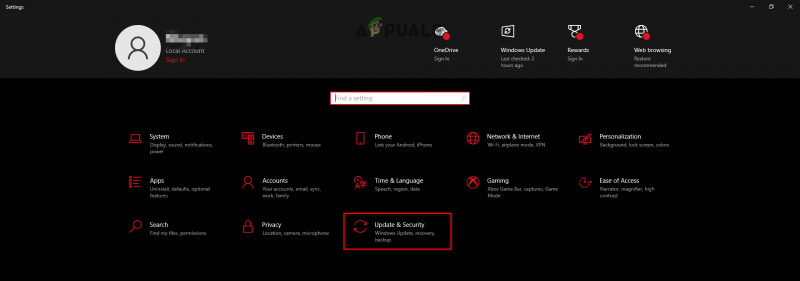
פתיחת תפריט עדכונים ואבטחה
- בחר את 'בדוק עדכונים' אוֹפְּצִיָה.
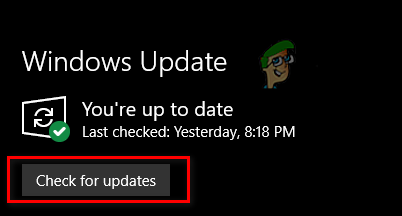
מחפש עדכוני Windows
האפשרות 'חפש עדכונים' תבדוק במהירות את המערכת שלך ותודיע לך אם יש גרסה חדשה יותר של Windows זמינה להתקנה.
לאחר ש-Windows שלך יעודכן לגרסה העדכנית ביותר, תוודא שאין בעיות תאימות עם Easy Anti-Cheat, מה שככל הנראה יתקן את השגיאה 'Easy Anti-Cheat לא מותקן'.
8. התקן מחדש את המשחק
אם אף אחד מהפתרונות לעיל לא תיקן עבורך את השגיאה 'Easy Anti-Cheat לא מותקן', הפתרון הסופי הוא להתקין מחדש את המשחק שנותן לך שגיאה זו. לשם כך, תחילה עליך להסיר את התקנת המשחק על ידי ביצוע השלבים המפורטים להלן:
- הקש על מקש Windows, הקלד הגדרות בשורת החיפוש, והקש אנטר.
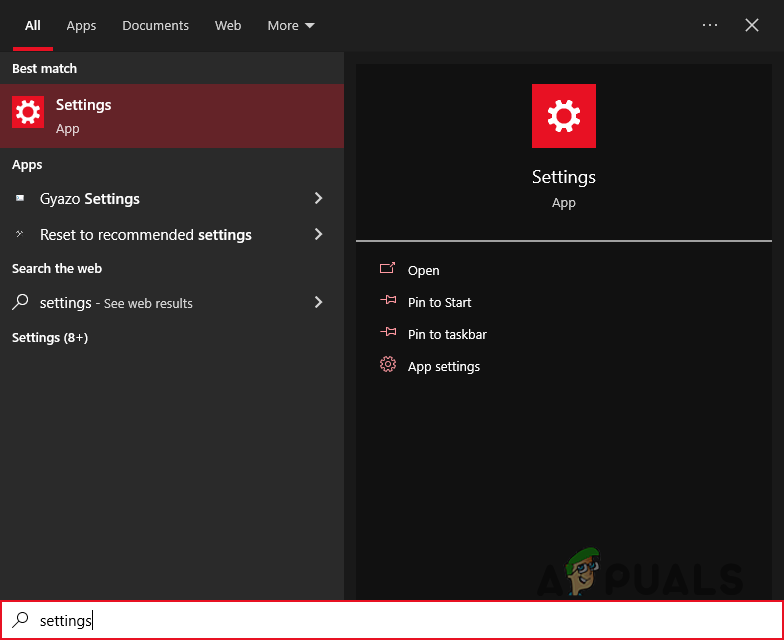
פתיחת הגדרות
- בחר את אפליקציות אפשרויות מהתפריט.
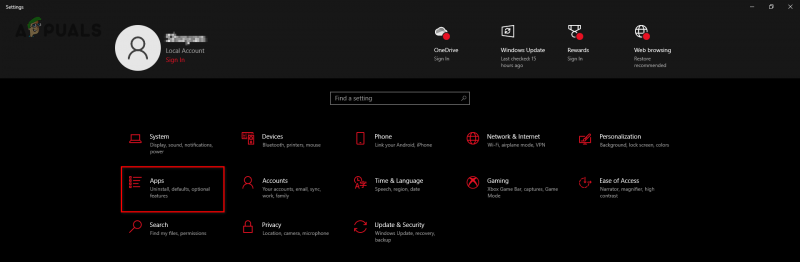
פתיחת תפריט האפליקציות
- הקלד את שם המשחק המשויך בשורת החיפוש.
- לחץ עליו ולחץ הסר את ההתקנה.
כאשר תסיר את התקנת המשחק, תוכנת Easy Anti-Cheat תסיר את ההתקנה איתו באופן אוטומטי. לאחר הסרת ההתקנה, פתח שוב את Steam/Epic Games Launcher והתקן מחדש את המשחק. לאחר התקנה מחדש של המשחק, הבאג Easy Anti-Cheat אמור להיעלם סוף סוף.






















